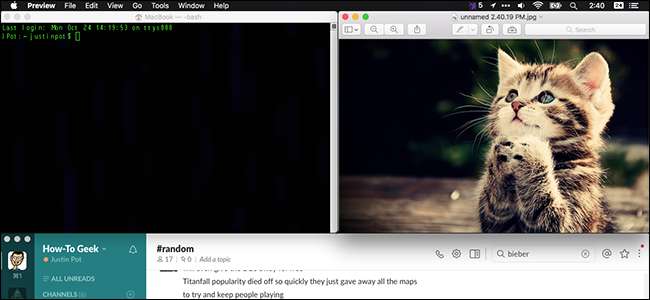
이 시점에서 당신은 아마 당신이 macOS Sierra의 새로운 기능 . 저도 그랬지만, 특히 모든 창을 관리하는 데있어 많은 언론을 얻지 못한 몇 가지 새로운 기능이 있습니다.
다음은 창 관리를 더 쉽게 만들어주는 4 가지 새로운 기능으로, 모두 타사 소프트웨어 없이도 작동합니다. macOS에 대해 지속적으로 읽더라도 아직이 모든 것을 알아 차리지 못했을 것입니다.
창 가장자리를 두 번 클릭하여 해당 방향으로 최대화
애플리케이션 창 크기를 수동으로 조정하는 것은 수십 년 동안 동일했습니다. 창의 가장자리 근처에 커서를 놓으면 양면 화살표로 바뀐 다음 클릭하고 드래그하여 크기를 조정합니다. 기본적인 컴퓨팅 물건.
Sierra는 여기에 새로운 트위스트를 제공합니다. 양면 화살표가 표시 될 때마다 두 번 클릭하여 창 측면을 디스플레이 가장자리까지 즉시 확장 할 수 있습니다. 그 모습은 다음과 같습니다.
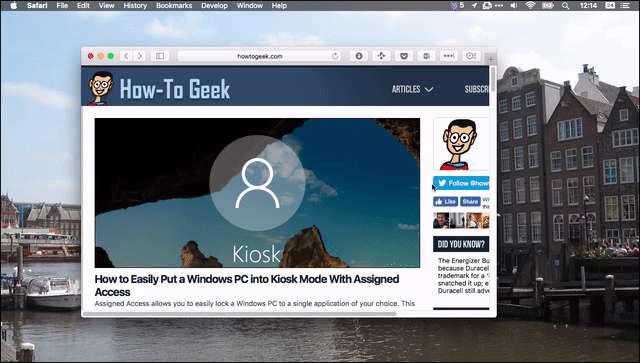
이것은 모든 가장자리에서 작동합니다. 다음과 같이 모서리를 두 번 클릭하여 두 방향으로 확장 할 수도 있습니다.
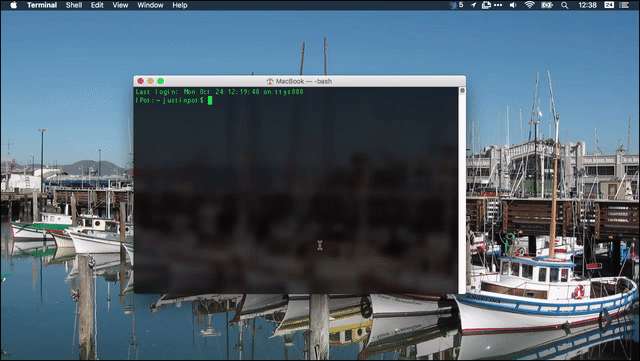
미묘한 일이며 누군가 스스로 발견하기는 불가능할 것입니다.
이제 Windows가 고정됨
Sierra는 또한 처음으로 창을 "고정"으로 만듭니다. 그게 무슨 뜻입니까? 기본적으로 창을 움직이면 자석처럼 다른 창의 가장자리에 달라 붙게됩니다.
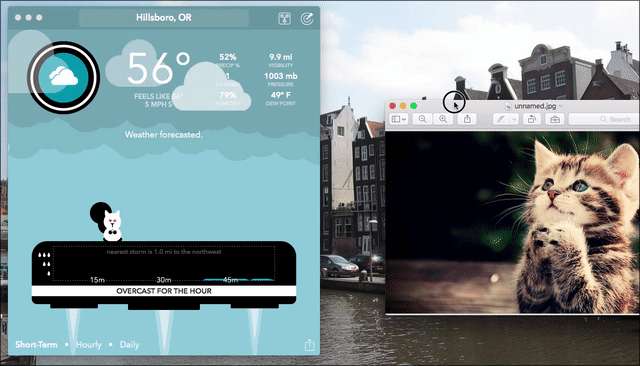
보시다시피 한 창을 다른 창과 나란히 이동할 때 약간의 저항이 있기 때문에 두 창을 서로 나란히 완벽하게 배치하는 것이 더 쉽습니다. 창문이 수평으로 정렬 될 때도 저항이 있습니다. 이렇게하면 창을 나란히 정렬하는 것이 훨씬 쉬워집니다.
Windows는 디스플레이 측면, 화면 상단의 메뉴 막대 및 도크에도 "고착"됩니다. 미묘하고 기한이 오래 지체되었지만 결코 늦지 않는 것보다 낫습니다.
이는 크기 조정에도 적용됩니다. 즉, 두 개의 창이 나란히 배치 된 경우 항목이 정렬 될 때 크기 조정이 "고정"됩니다. 다음과 같이 표시됩니다.
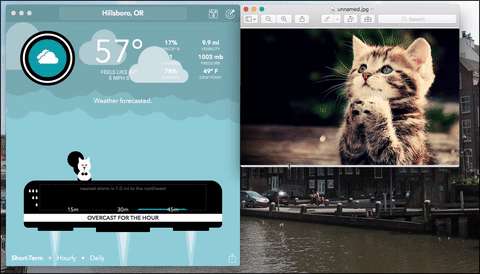
보시다시피 두 창이 가로로 정렬되는 지점에서 약간의 지연이 있습니다. 이렇게하면 원하는 경우 창을 훨씬 쉽게 완벽하게 정렬 할 수 있습니다.
아무것도 붙이지 않고 창을 이동하려면 "옵션"키를 누른 상태에서 드래그하면됩니다.
모든 앱에서 기본적으로 탭을 사용하도록 설정
관련 : macOS Sierra의 거의 모든 앱에 탭을 추가하는 방법
당신은 이미 알고있을 것입니다 macOS는 거의 모든 응용 프로그램에서 탭을 지원합니다 ,하지만 탭을 기본값으로 설정할 수도 있다는 것을 알고 계셨습니까? 즉, 새 문서를 열거 나 새 문서를 만들 때마다 새 창 대신 새 탭이 만들어집니다. 이 설정은 시스템 환경 설정> Dock에서 찾을 수 있습니다.
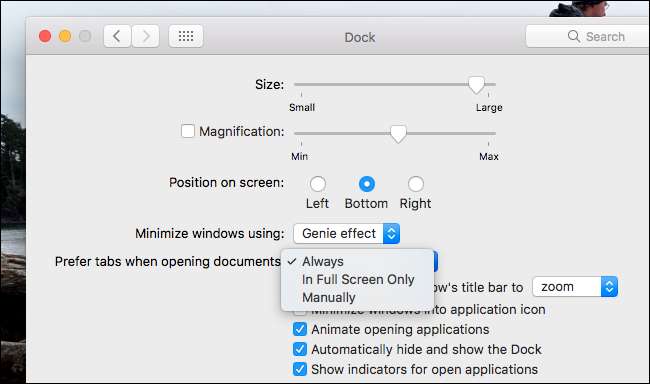
세 가지 옵션이 있습니다. "항상"은 어떤 일이 있어도 응용 프로그램이 탭을 사용하도록합니다. "전체 화면 전용"은 전체 화면 창을 사용할 때 응용 프로그램이 탭을 사용하도록합니다. '수동'은 탭을 사용하지 않습니다. 즉, '창'을 클릭 한 다음 '모든 창 병합'을 클릭해야만 탭을 사용할 수 있습니다.
이 숨겨진 기능을 사용하면 기본적으로 복잡함을 쉽게 피할 수 있습니다. "항상"기회를주고 당신이 그것을 어떻게 좋아하는지보십시오.




![99 Cents [Update: Expired]에 대한 완전한 Android 가이드 eBook 받기](https://cdn.thefastcode.com/static/thumbs/get-the-complete-android-guide-ebook-for-only-99-cents-update-expired.jpg)


